معرفة المزيد حول كيفية تنزيل مكتبة Apple Music بالكامل
شخص يحب الاستماع إلى الموسيقى كثيرا يجب أن يعرف كيفية تنزيل مكتبة Apple Music بأكملها. إنها طريقة للاحتفاظ بالأغاني التي تحبها في التخزين الذي تفضله. بهذه الطريقة أيضًا ، يمكنك الاستمتاع بالاستماع إلى الأغاني التي تحبها دون الحاجة إلى التعامل مع حواجز التوافق عندما يتعلق الأمر بالأجهزة وتنسيقات الملفات.
Apple Music هو واحد من أكثر مواقع بث الموسيقى عبر الإنترنت رواجًا وأكثرها شهرة من قِبل الكثير من عشاق الموسيقى في جميع أنحاء العالم. لقد تعلمت تحسين وتوسيع ميزاتها لتكون قادرة على مواكبة احتياجات الناس. من ناحية أخرى ، فهي مسؤولة أيضًا عن حماية رفاهية الفنانين والتطبيق نفسه ، وكان اعتماد تشفير تقنية DRM ونشرها في ملفات الموسيقى الخاصة بهم إحدى طرقها.
لهذا السبب ، كانت فرصة أن يتمكن المستخدم من تنزيل أغنية ليحتفظ بها مستحيلة. ولكن ، قد يعتقد شخص ما أنه إذا كان المستخدم يريد استخدامه للأغراض الشخصية فقط ، فلا ينبغي أن يكون هناك أي حالة.
هنا ، سوف نتحدث عن كيفية تنزيل مكتبة Apple Music كاملة بحيث يمكن للمستخدم أن يحظى بفرصة الاحتفاظ بمكتبة الموسيقى المفضلة لديه دون الحاجة إلى التعامل مع الكثير من المتاعب والعقبات أيضًا. لذلك ، إذا كان لديك الكثير من الموسيقى أو الأغاني في عقلك وتريد الاستماع إليها ، فمن المؤكد أن هذه المقالة ستساعدك.
محتوى المادة الجزء 1. قم بتنزيل Apple Music على هاتفكالجزء 2. احصل على جميع المقطوعات الموسيقية التي تحبها من Apple Music بشكل ملائم!الجزء 3. لتلخيص كل شيء
الجزء 1. قم بتنزيل Apple Music على هاتفك
ألن يكون من اللطيف الاستماع إلى الأغاني التي تحبها في أي مكان؟ إذا كنت تتوق إلى القيام بذلك لبعض الوقت ، فستكون الإجابة هي الاستماع إليه أثناء عدم الاتصال بالإنترنت. من المعضلات المعتادة للأشخاص الذين يرغبون في الاستماع إلى الأغاني أثناء عدم اتصالهم بالإنترنت هو استقرار اتصالهم بالإنترنت.
إذا كنت في منطقة تكون فيها إشارة الإنترنت بطيئة ، فستكون هناك بالتأكيد مشكلة كبيرة. أيضا ، من أجل استمتع بالاستماع إلى Apple Music في وضع عدم الاتصال، عليك التسجيل أو أن تصبح مشتركًا مدفوعًا في منصة الموسيقى عبر الإنترنت. من أجل مساعدتك على معرفة أفضل ، قمنا بتجميع بعض الطرق التي يمكنك اتباعها أو محاولة تنفيذها أدناه.
قم بتنزيل جميع الأغاني على Apple Music
من أجل البدء في معرفة الخطوات الدقيقة حول كيفية تنزيل مكتبة Apple Music بأكملها ، عليك أولاً إضافة ملفات الموسيقى إلى مكتبتك. بمجرد الانتهاء من ذلك ، من الممكن إعداد Apple Music على الأجهزة التي تمتلكها مثل iPhone. أخبرنا بالخطوات الخاصة بكيفية القيام بذلك أدناه.
- انتقل إلى إعدادات جهازك وافتح الموسيقى.
- قم بالتمرير لأسفل وانتظر حتى ترى قسم التنزيلات ، واضغط على خيار التنزيلات التلقائية. يجب عليك أيضًا تبديل مفتاح التشغيل لتنزيل Dolby Atmos وإجراء تعديلات على بعض المحتويات التي تم تنزيلها بالفعل.
- في حالة عدم ظهور هذا الخيار على جهاز iPhone الخاص بك ، يمكنك محاولة القيام بذلك باستخدام macOS أو iTunes. انتقل إلى Apple Music ، وتأكد من أنك تستخدم نافذة نشطة.
- اذهب واختر الموسيقى التي ستراها في شريط القائمة ثم اختر التفضيلات.
- قم بالتبديل بين خيار التنزيلات التلقائية ومن ثم يمكنك الآن الاستمتاع بالتنزيل التلقائي للموسيقى للاستماع في وضع عدم الاتصال عند إضافتها إلى مكتبتك.
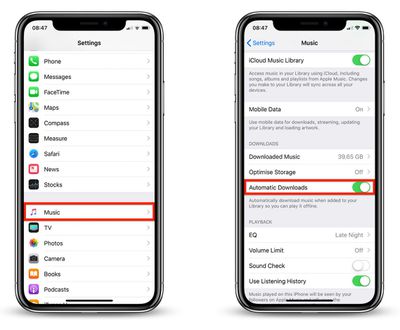
قم بتنزيل جميع الأغاني باستخدام تطبيق Apple Music الخاص بك
الغرض من تنزيل ملفات الموسيقى هو الاستماع إليها في أي وقت تريده. يوفر الراحة للاستماع إلى الأغاني التي تحبها على الرغم من عدم وجود اتصال ثابت بالإنترنت لديك. من ناحية أخرى ، لكي تتمكن من تنزيل الأغاني ، ستحتاج إلى الكثير من البيانات ، لذا فإن الشيء الأكثر ملاءمة هو البحث عن اتصال Wi-Fi ، ثم الحصول عليه للحصول على جميع ملفات الموسيقى التي تحب.
بمجرد تنزيل الأغاني ، يمكنك الآن الاستماع إليها في أي وقت تريده حتى عندما لا يكون لديك اتصال بالإنترنت. تتيح لك Apple Music تنزيل الأغاني أو قوائم التشغيل أو الألبومات الفردية إذا كنت تريد ذلك. فيما يلي الخطوات التي يجب عليك اتباعها إذا أردت ذلك.
- افتح تطبيق Apple Music الخاص بك.
- انتقل إلى الأغاني أو الألبومات أو قوائم التشغيل التي تريد تنزيلها. يمكنك فتح صفحة الاستماع الآن أو إجراء بحث باستخدام الاسم الدقيق للألبوم أو الأغنية التي تريدها.
- اذهب واختر علامة + التي ستراها بجوار أغنية أو ألبوم ، وبعد ذلك يمكنك إضافتها إلى مكتبتك.
- ثم انتقل إلى مكتبتك وحدد الأغاني أو قوائم التشغيل أو الألبومات التي تريد تنزيلها.
- اذهب واختر أيقونة التنزيل (هذه سحابة بعلامة سهم لأسفل).
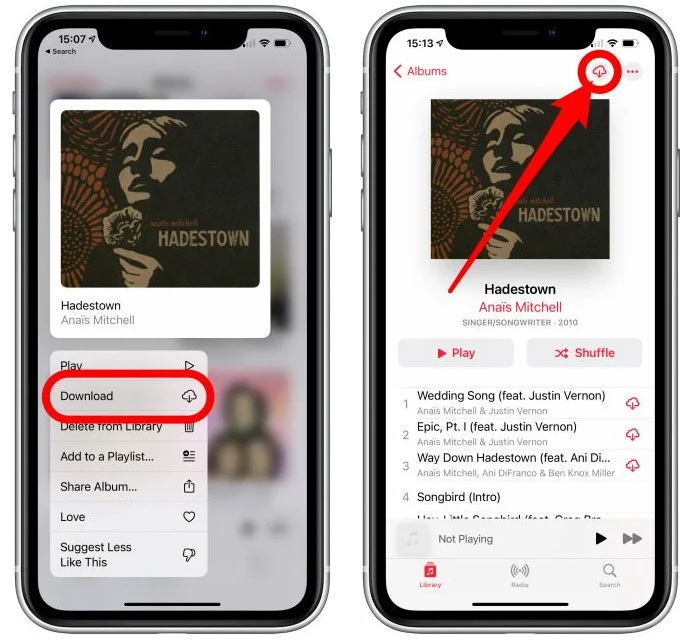
ثم إذا كنت ترغب في الاستماع إلى جميع المقطوعات التي تم تنزيلها على جميع أجهزة Apple الخاصة بك ، في حالة وجود أكثر من جهاز واحد ، يجب عليك مزامنة مكتبتك بعد ذلك.
الجزء 2. احصل على جميع المقطوعات الموسيقية التي تحبها من Apple Music بشكل ملائم!
تخيل لو لم تكن هناك موسيقى من حولك ، فقد تكون الحياة مملة وعرجة للكثيرين. ومع ذلك ، قد يكون لدى بعض الأشخاص أسبابهم الخاصة لاختيار عدم وجود موسيقى حولهم. على الرغم من وجود الكثير من مواقع بث الموسيقى عبر الإنترنت في العالم اليوم ، إلا أن هناك العديد من المتطلبات التي يتعين عليك التعامل معها.
على وجه الخصوص ، إذا كنت ترغب في الوصول إلى الأغاني من Apple Music ، فمن المؤكد أنك لن تتحمل الكثير من الأشياء للاستماع إلى اختياراتك للموسيقى ، ولكن من يدري ، قد لا يزال البعض يفعل ذلك. بالطبع ، نود جميعًا الاستماع إلى الموسيقى في أي مكان يمكننا أن نكون فيه ، ولهذا من المهم أن نعرف كيفية تنزيل مكتبة Apple Music بأكملها ، وفي هذا الجزء من المقالة سنشاركك أكثر ما يناسبك طريقة للقيام بذلك.
مسارات Apple Music مقيدة ومحمية بشكل كبير بواسطة تشفير DRM، هذا هو السبب في أنه أصبح من الصعب جدًا الوصول إلى الأغاني إلا إذا كنت تستخدم جهازًا معتمدًا من Apple أو مشتركًا في الإصدار المدفوع من خدمة الموسيقى عبر الإنترنت.
ولكن لا داعي للقلق ، فلدينا طرق يمكن أن تساعدك في تحقيق أي شيء تريده عندما يتعلق الأمر بالموسيقى التي تحبها. يمكننا استخدام أداة احترافية تسمى TunesFun محول موسيقى أبل.
حسنًا ، عندما يتعلق الأمر بالميزات التي يتمتع بها هذا المحول المحترف ، فسيكون الجميع مندهشًا وشكرًا أيضًا. لمساعدة عشاق الموسيقى في التعرف على ما تستطيع الأداة فعله ، لدينا قائمة أدناه.
- احذف تشفير DRM لملفات الموسيقى أثناء استخدامك للأداة الاحترافية. بمساعدة هذه الميزة ، يمكنك الوصول إلى ملفات الموسيقى باستخدام أي جهاز تريده حتى لو لم يكن مصرحًا به من قبل Apple.
- قم بتحويل ملفات الموسيقى الخاصة بك إلى أنواع ملفات مرنة مثل MP3و MP4 وغير ذلك الكثير.
- باستخدام الأداة ، يمكنك توفير الكثير من الوقت الذي يمكنك استخدامه للقيام بمهام أخرى مهمة عليك إنجازها. ال TunesFun يمكن لـ Apple Music Converter تحويل ملفات الموسيقى الخاصة بك بمعدل أسرع من المحولات الأساسية الأخرى.
- الحصول على نفس الجودة الأصلية لملفات الموسيقى بعد عملية التحويل. لديك أيضًا فرصة للاحتفاظ بمعلومات الموسيقى الأخرى مثل البيانات الوصفية وعلامات الهوية.
- واجهة TunesFun Apple Music Converter بسيط وسهل الفهم. هناك أيضًا بعض الخطوات التي يجب عليك اتباعها إذا اخترت استخدام أداة الجهة الخارجية هذه. دعونا نرى الخطوات حول كيفية القيام بذلك أدناه.
الخطوة 1. ابدأ العملية بتنزيل ملف TunesFun Apple Music Converter ثم ابدأ في تثبيته على جهاز الكمبيوتر الخاص بك أيضًا. بمجرد التثبيت ، افتح الأداة وانقر فوق علامة التبويب إضافة ملفات ، فهي قابلة للتطبيق أيضًا إذا كنت تريد استخدام طريقة السحب والإفلات أو إذا كنت ترغب في نسخ عناوين URL.

الخطوة 2. حدد تنسيق الملفات التي تريدها كإخراج للملف. ثم لا تنس إنشاء مجلد حيث سيتم حفظ جميع الملفات المحولة.

الخطوة الثالثة. لبدء عملية التحويل ، انقر فوق علامة التبويب "تحويل" وانتظر قليلاً حتى تكتمل العملية برمتها. في حالة رغبتك في مراقبة حالة تحويل الملف ، يمكنك أيضًا رؤيته في الواجهة الرئيسية للأداة.

الجزء 3. لتلخيص كل شيء
إنه لأمر جيد أن هناك طرقًا مختلفة لكيفية تنزيل مكتبة Apple Music بأكملها ، علينا فقط اختيار أي منها اعتمادًا على الموارد المتاحة لنا. من ناحية أخرى ، فإن استخدام المحولات المحترفة مثل TunesFun سيكون Apple Music Converter هو الخيار الأفضل دائمًا ؛ إنه يخلصك من المتاعب والقلق أيضًا.
اترك تعليقا